Amazon Fire: Hoe Google Chrome te installeren via APK-bestand

Heeft u een Amazon Fire en wilt u Google Chrome erop installeren? Leer hoe u Google Chrome kunt installeren via APK-bestand op Kindle-apparaten.

Google Chrome kan soms geen bestanden van internet downloaden. Misschien heeft de browser gedetecteerd dat het bestand niet veilig kon worden gedownload .
Maar er zijn ook momenten waarop Chrome geen verklaring biedt waarom de download is mislukt. Hij zegt alleen dat het bestand niet kan worden gedownload. Dit maakt het probleemoplossingsproces een beetje moeilijker omdat er geen informatie is over de oorzaak van het probleem.
Problemen met de internetstabiliteit kunnen de reden zijn waarom het downloaden van het bestand is mislukt. U kunt uw modem opnieuw opstarten of zelfs loskoppelen om het probleem op te lossen. Met deze actie worden alle tijdelijke internetbestanden gewist die de verbinding mogelijk verstoppen.
Test om te zien of een kabelverbinding het lukt. Schakel over naar een ander wifi-kanaal is een kabelverbinding voor jou geen optie.
Of ontkoppel alle andere apparaten die de verbinding gebruiken om meer bandbreedte vrij te maken. Dit zou moeten helpen als u een groot bestand probeert te downloaden.
Start vervolgens uw computer opnieuw op. Controleer of het downloaden nu gelukt is. Of probeer het bestand wat later te downloaden.
Misschien is er een probleem met de server van de website waarvan u het bestand probeert te downloaden. Of Chrome wordt beïnvloed door tijdelijke problemen die de download blokkeren.
Al die bestanden die zijn opgeslagen als uw browsercache en cookies blokkeren mogelijk de download. De snelste oplossing is om gewoon de cache en cookies te wissen en het opnieuw te proberen.
Klik hiervoor op de drie puntjes (rechtsboven) om het menu te openen.
Selecteer vervolgens tweemaal Geschiedenis .
Klik op de optie Browsegegevens wissen .
Selecteer het tijdsbestek (begin met de laatste 4 weken) en de bestanden die u wilt verwijderen (cache en cookies).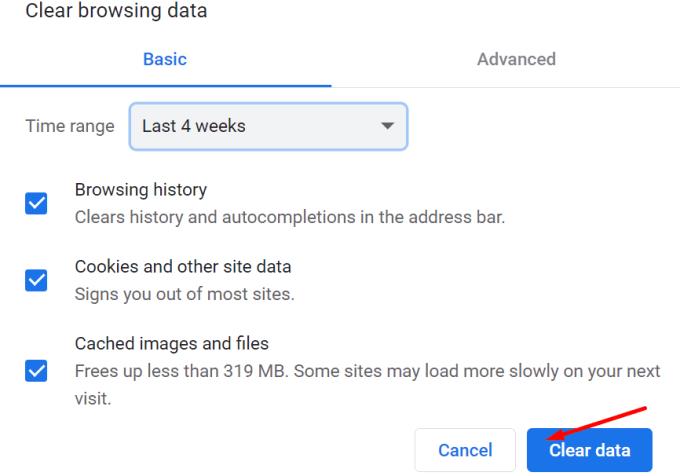
Druk op de knop Gegevens wissen . Laad Chrome opnieuw en probeer het opnieuw.
Als er een nieuwe Chrome-versie beschikbaar is, installeer deze dan en controleer of dit de juiste oplossing voor je was.
Klik op het menu en selecteer Help . Vink aan, klik op Over Chrome en controleer of er een knop Bijwerken beschikbaar is.
Dit geeft aan dat er een nieuwere browserversie beschikbaar is. Installeer het, start uw computer opnieuw op en probeer het opnieuw.
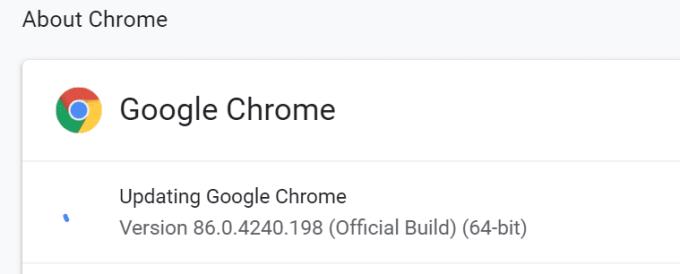
Als u het bestand nog steeds niet kunt downloaden, klikt u er met de rechtermuisknop op en selecteert u Koppeling opslaan als . In plaats van simpelweg op het bestand te klikken, kunt u er met de rechtermuisknop op klikken en de contextopties gebruiken om het te downloaden.
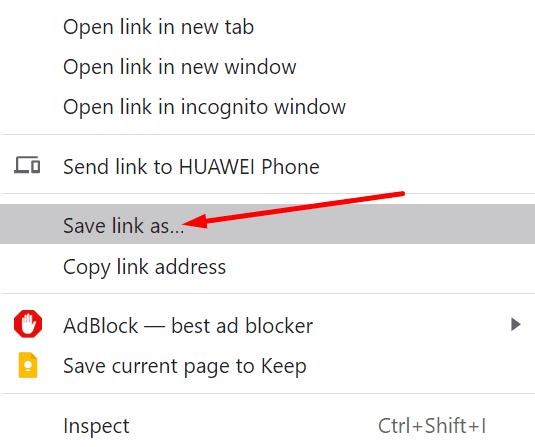
Uw huidige internetbeveiligingsinstellingen blokkeren mogelijk de download. Zorg ervoor dat de optie Bestand downloaden niet is uitgeschakeld.
Typ inetcpl.cpl in de Windows-zoekbalk en druk op Enter.
Klik op het tabblad Beveiliging .
Selecteer het wereldbolpictogram en klik vervolgens op de knop Aangepast niveau .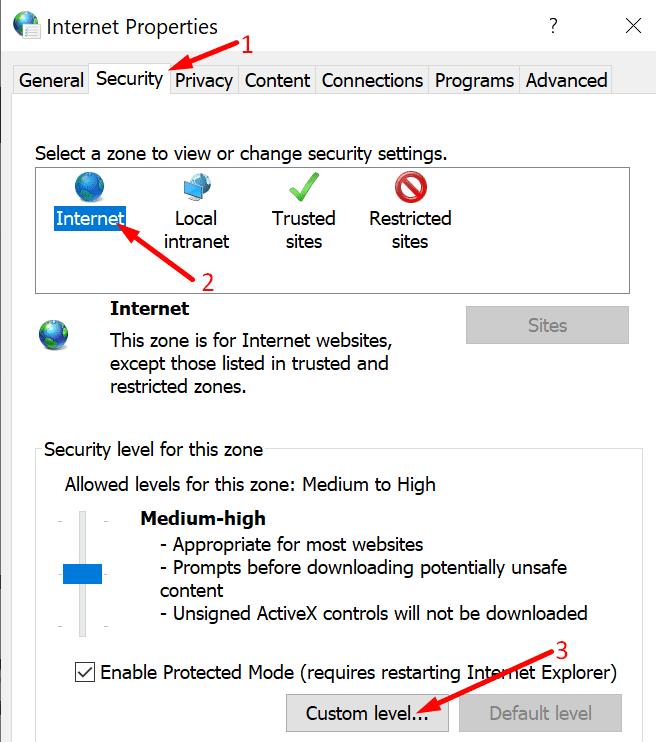
Scroll naar beneden tot je Downloads → Bestand downloaden vindt .
Zorg ervoor dat Bestandsdownload is ingesteld op Inschakelen .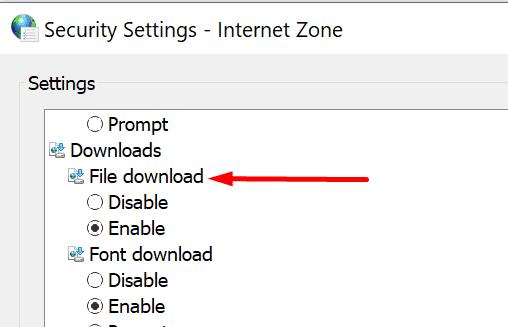
Blijf dan naar beneden scrollen naar Diversen → Applicaties starten en onveilige bestanden .
Stel uw computer in om uw toestemming te vragen wanneer deze onveilige bestanden detecteert. Sla de wijzigingen op.
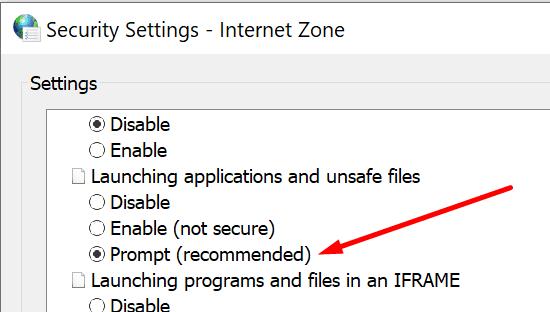
Als het probleem aanhoudt, probeer dan al uw browserextensies uit te schakelen. Daarover gesproken, adblockers en op privacy gerichte extensies zijn berucht vanwege het verstoren van de scripts van de websites die u bezoekt.
En het is niet ongebruikelijk dat beveiligings- en privacy-extensies downloads blokkeren.
Klik op het browsermenu en selecteer Meer tools .
Klik vervolgens op Extensies .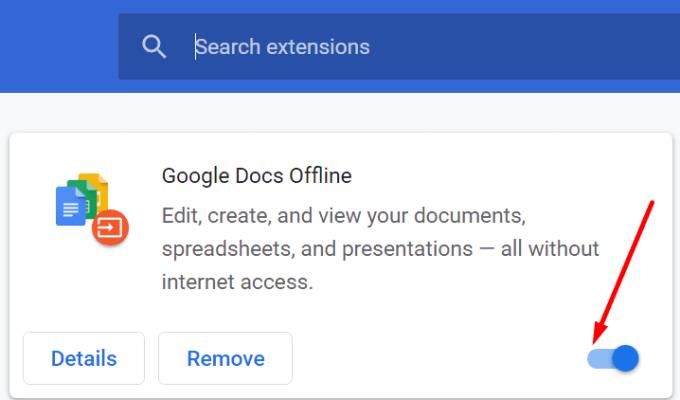
Gebruik de schuifregelaar om al uw extensies handmatig uit te schakelen.
Laad de browser opnieuw en controleer of u het problematische bestand kunt downloaden.
Heeft u een Amazon Fire en wilt u Google Chrome erop installeren? Leer hoe u Google Chrome kunt installeren via APK-bestand op Kindle-apparaten.
Houd de cache in uw Google Chrome-webbrowser leeg met deze stappen.
De webbrowser Google Chrome biedt een manier om de lettertypen die het gebruikt te wijzigen. Leer hoe je het lettertype kunt instellen op degene die je wilt.
Leer hoe je een veelvoorkomend probleem kunt oplossen waarbij het scherm flitst in de Google Chrome-webbrowser.
Wijzig het standaardthema van Google Chrome en geef de browser een nieuwe uitstraling door deze stappen voor beginners te volgen.
Als uw browser terugknop niet werkt, biedt deze gids drie effectieve oplossingen om het probleem op te lossen. Leer hoe u de terugknop weer kunt laten functioneren in alle populaire browsers.
Chrome is gebouwd op een architectuur met meerdere processen. De browser opent verschillende processen voor elk tabblad, elke renderer en extensie die u gebruikt.
Als Google Chrome te veel CPU en RAM gebruikt op Windows 10, wis dan de cache, schakel uw extensies uit en scan de browser op malware.
De volgende waarschuwing kan verschijnen wanneer u een bestand of programma probeert te downloaden met Chrome: Dit bestand kan niet veilig worden gedownload.
In deze handleiding wordt uitgelegd hoe u uw browserinstellingen kunt aanpassen om extensies in de incognitomodus in te schakelen.
Als er geen geluid uit Google Chrome naar uw hoofdtelefoon komt, probeer dan uw hoofdtelefoon in te stellen als het standaarduitvoerapparaat.
Als Chromes CleanUp Tool niet meer werkt tijdens het zoeken naar schadelijke software, wist u de cache en cookies en installeert u de browser opnieuw.
Een gedetailleerde handleiding met schermafbeeldingen over het instellen van een standaardhomepage in Google Chrome Desktop of mobiele versies.
Als u de optie voor kopiëren en plakken in Chrome niet kunt gebruiken, schakelt u uw extensies uit, wist u de cache en werkt u de browser bij.
Er is een echt vervelende Chrome-bug die gebruikers uitlogt van hun Google-accounts, evenals van alle andere websites waarop ze zijn ingelogd.
Voeg met deze zelfstudie bladwijzers toe, bewerk of verwijder ze in Google Chrome voor Windows, macOS, Linux, iOS en Android.
Google brengt zijn Material Design-stijl naar Chrome, hier is hoe je het nu kunt inschakelen op je Windows 10-pc of Mac.
U kunt Google Chrome configureren om altijd in de incognitomodus te openen, en in deze handleiding kunt u leren hoe.
De volgende keer dat u de instellingen van Google Chromes moet aanpassen, hoeft u zich geen zorgen te maken als het er anders uitziet, want het Chrome-ontwikkelingsteam heeft een nieuwe
Google Chrome kan nu live bijschriften genereren van de meeste video's en audio die u in de hebt gevonden, en hier leest u hoe u de functie in- of uitschakelt.
Als niet vastgepinde apps en programma
Verwijder opgeslagen informatie uit Firefox Autofill door deze snelle en eenvoudige stappen te volgen voor Windows- en Android-apparaten.
In deze tutorial laten we je zien hoe je een zachte of harde reset uitvoert op de Apple iPod Shuffle.
Er zijn zoveel geweldige apps op Google Play dat je niet anders kunt dan je abonneren. Na een tijdje groeit die lijst, en moet je jouw Google Play-abonnementen beheren.
Rommelen in je zak of portemonnee om de juiste kaart te vinden kan een groot ongemak zijn. In de afgelopen jaren hebben verschillende bedrijven
Wanneer je de Android downloadgeschiedenis verwijdert, help je om meer opslagruimte te creëren, naast andere voordelen. Hier zijn de te volgen stappen.
Deze gids laat je zien hoe je foto
We hebben een beetje tijd doorgebracht met de Galaxy Tab S9 Ultra, en het is de perfecte tablet om te koppelen aan je Windows PC of de Galaxy S23.
Dempen van groepsberichten in Android 11 om meldingen onder controle te houden voor de Berichten-app, WhatsApp en Telegram.
Wissen van de Adresbalk URL geschiedenis op Firefox en houd je sessies privé door deze snelle en eenvoudige stappen te volgen.



























